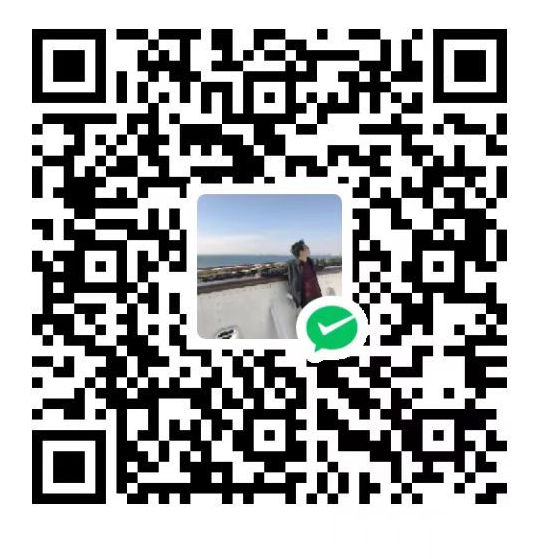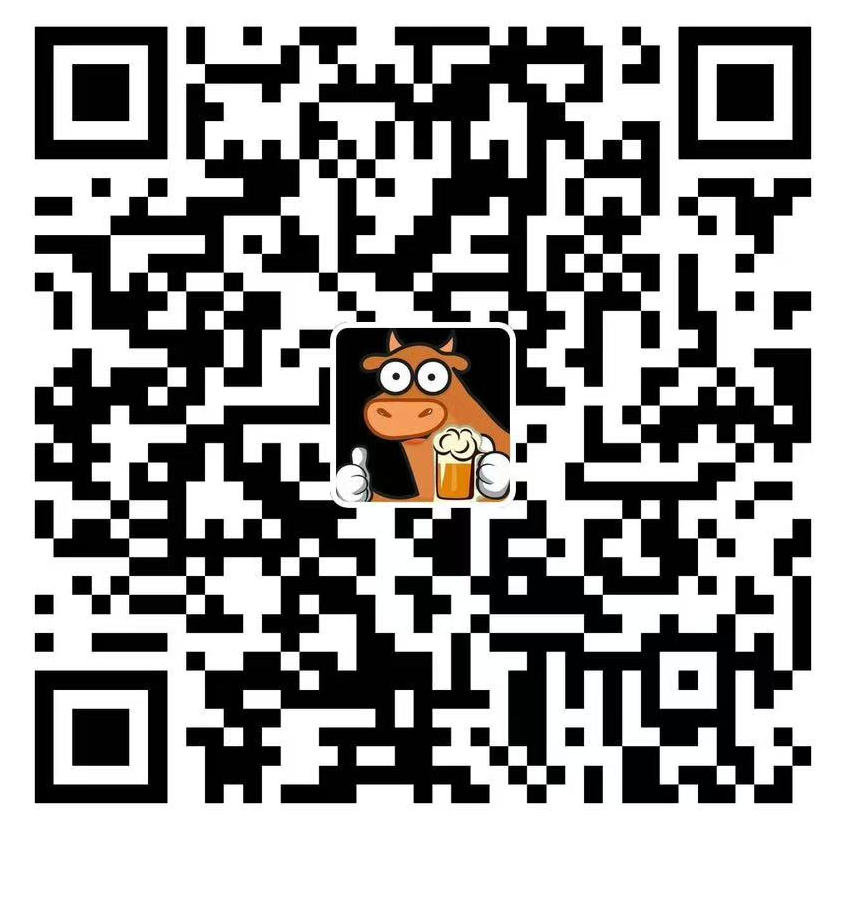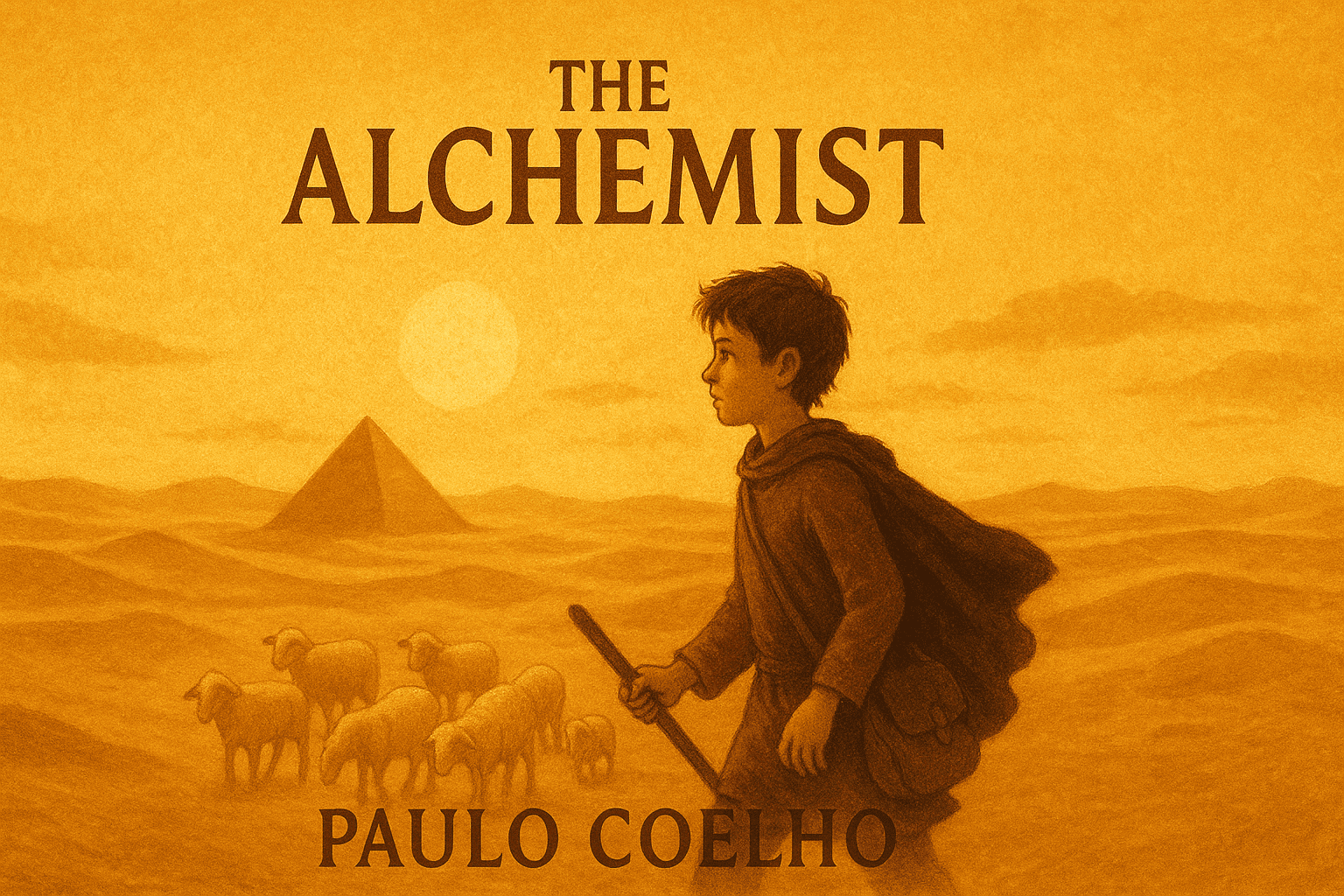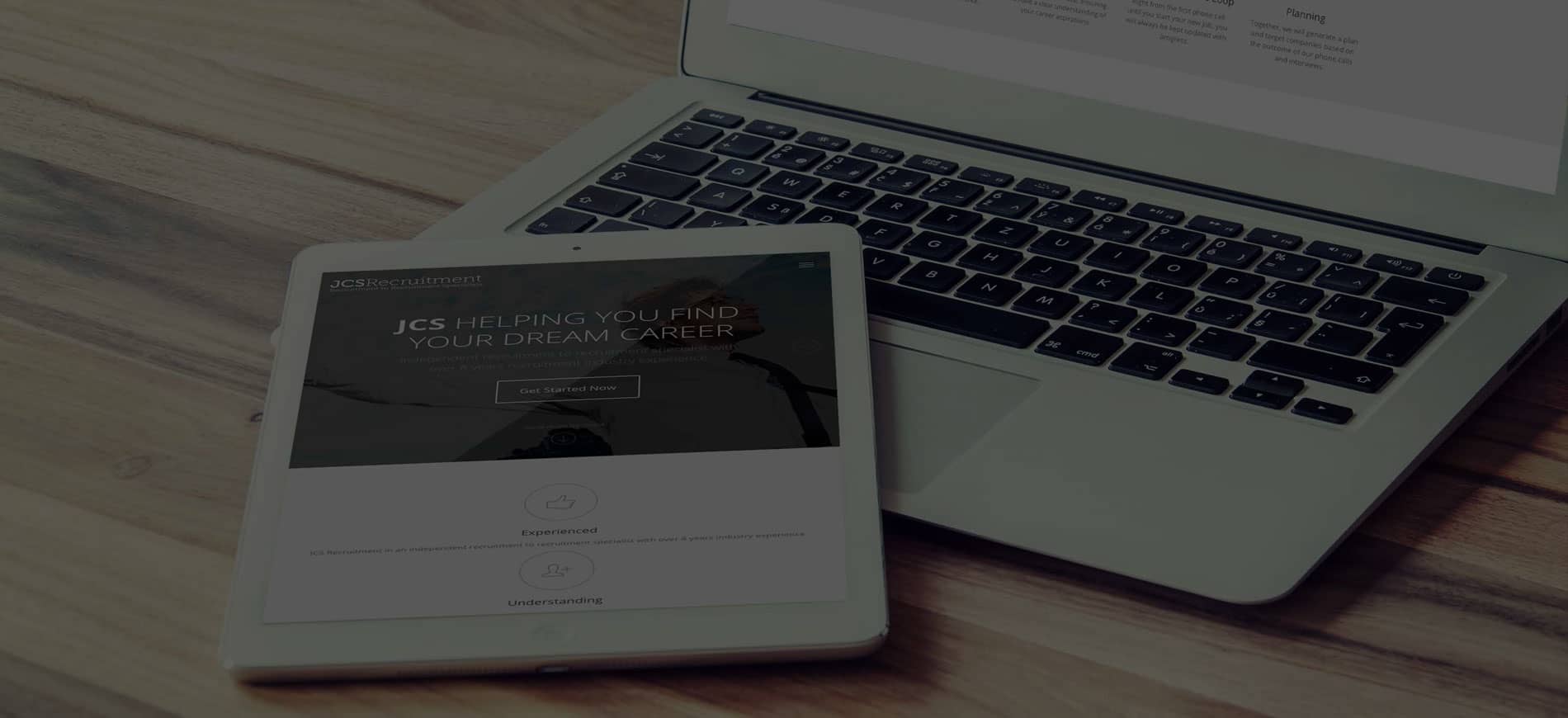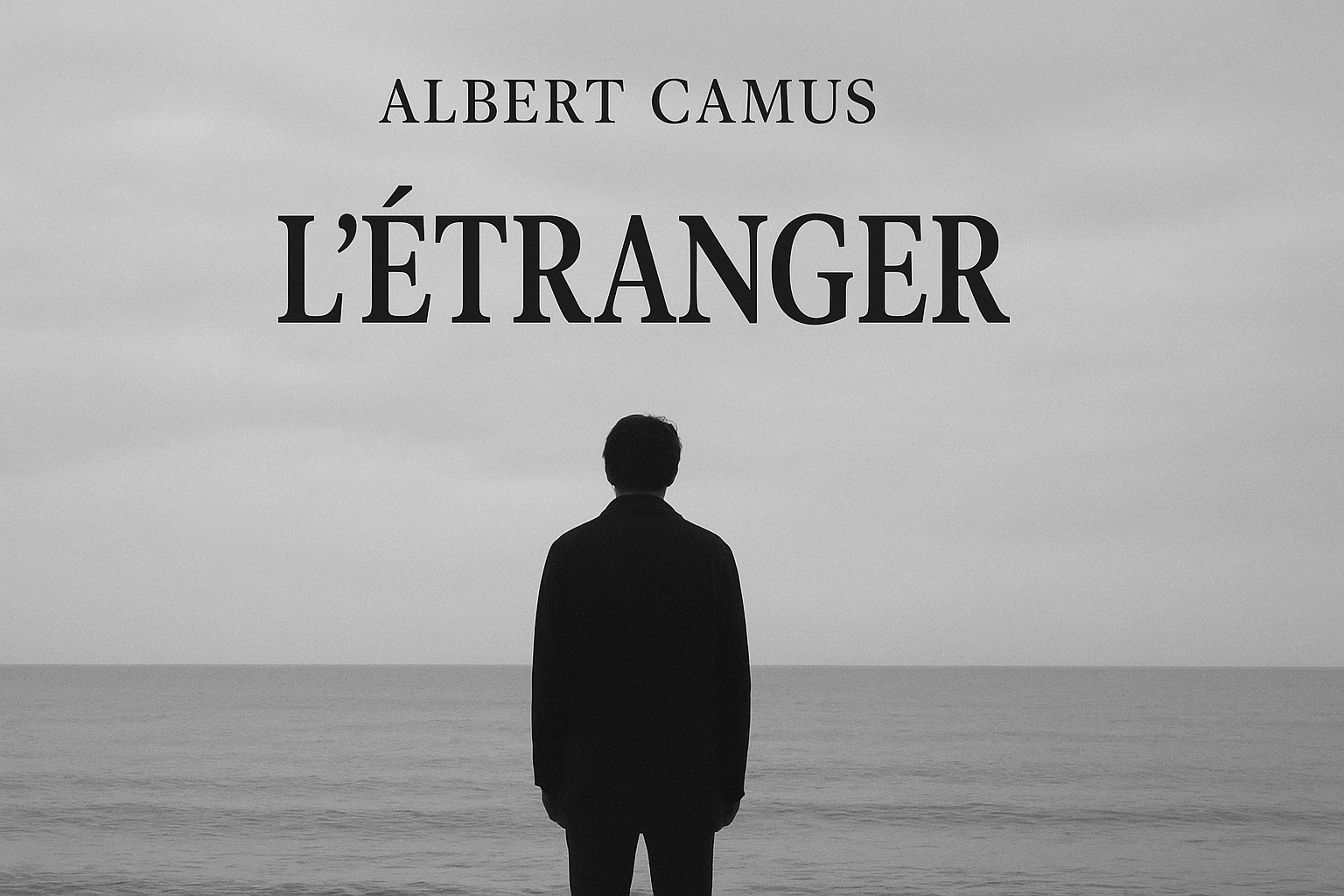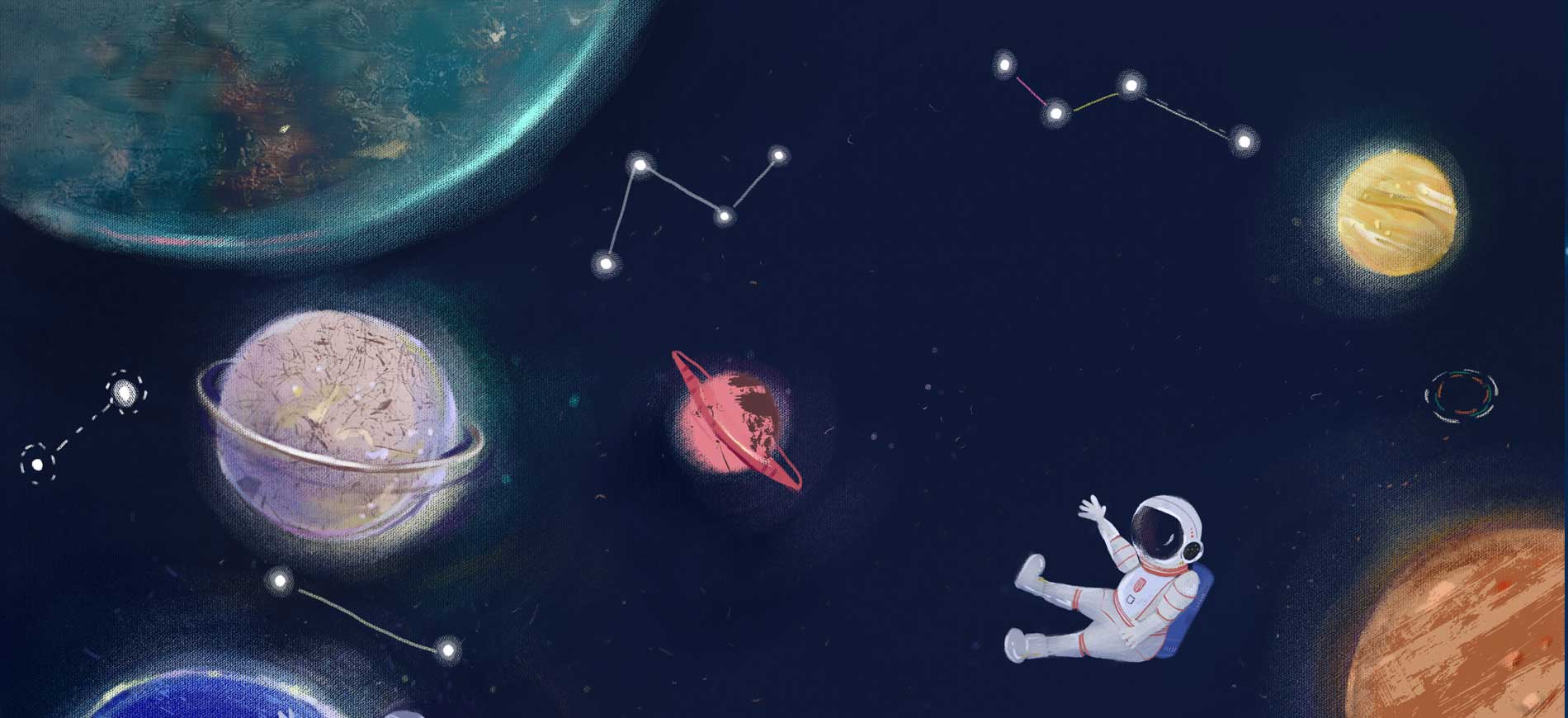Docker安装SQLserver CentOS 下安装 SQLserver2017 并导入 bak 备份
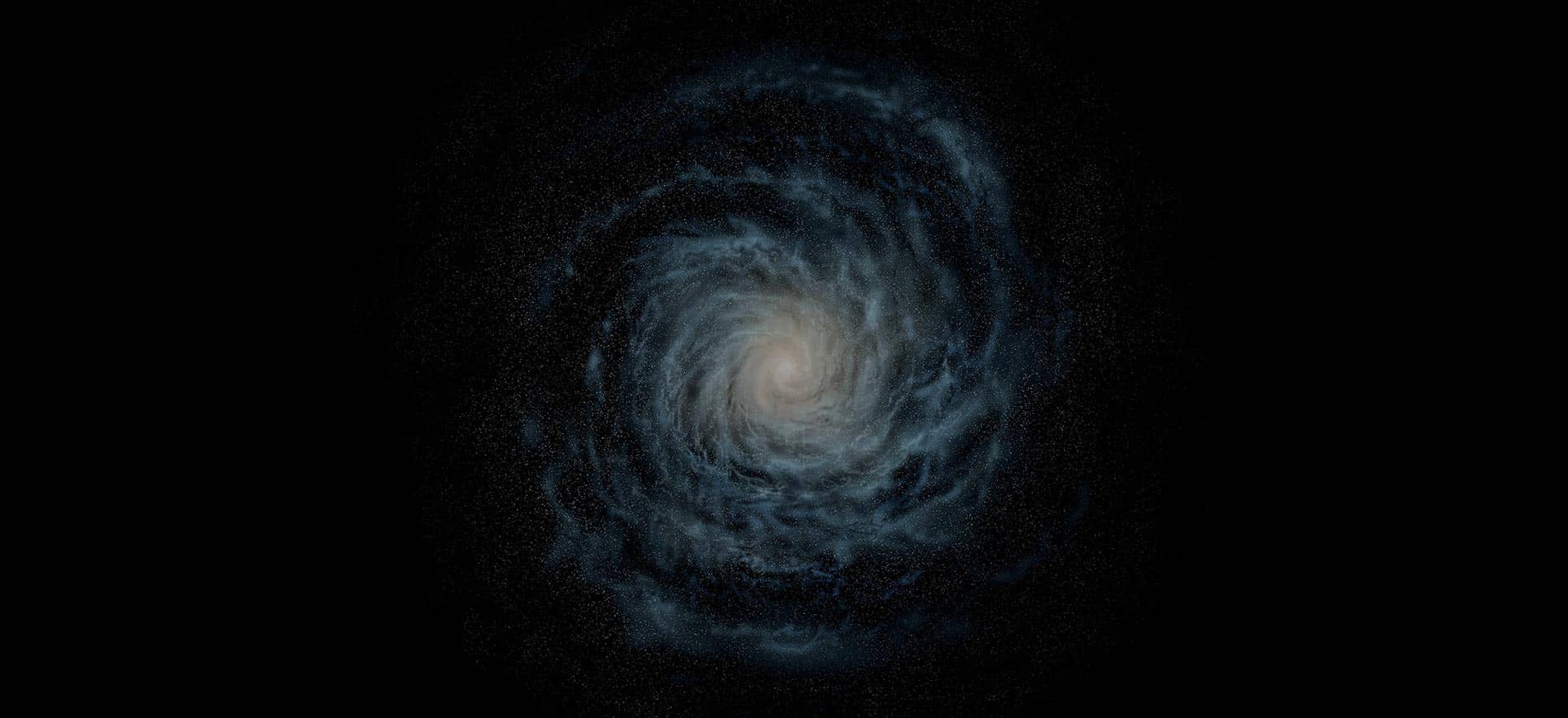
Docker安装SQLserver CentOS 下安装 SQLserver2017 并导入 bak 备份
Xtong在 Linux 服务器上安装运行 SQLserver2017,并导入 bak 格式备份。
CentOS 安装 docker
使用官方脚本自动安装
1 | curl -fsSL https://get.docker.com | bash -s docker --mirror Aliyun |
启动服务
1 | service docker start |
docker 安装 SQLserver2017
从 Microsoft 容器注册表中请求 SQL Server 2017 (14.x) Linux 容器映像。
1 | docker pull mcr.microsoft.com/mssql/server:2017-latest |
查看镜像
1 | docker images |
运行容器
1 | 示例 |
可以不使用后台运行,使用screen,只在用的时候打开它。
1 | screen -S mssql |
编写脚本
1 | !/bin/bash |
给予执行权限
1 | chmod +x mssql.sh |
关闭 SQLserver
1 | screen -r mssql |
连接到 SQLserver
1 | docker exec -it sql1 "bash" |
创建数据库
1 | CREATE DATABASE TestDB; |
还原 bak
服务器
- CentOS 7.6 2c4g
参考资料
评论
匿名评论隐私政策
✅ 你无需删除空行,直接评论以获取最佳展示效果